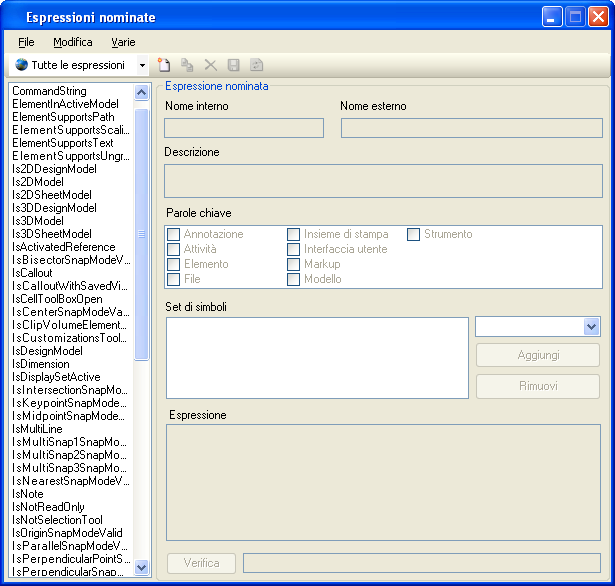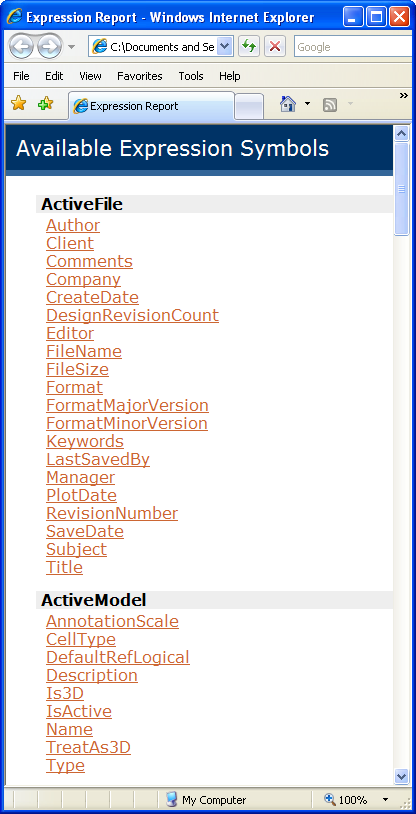Finestra di dialogo Espressioni nominate
Consente di definire e gestire espressioni nominate.
| Impostazione | Descrizione |
|---|---|
| elenca filtro (menu a discesa) | Scegliere una parola chiave dell'applicazione per filtrare le espressioni nominate elencate di seguito. In caso contrario, verrà fornito un elenco di tutte le espressioni nominate del file attivo. |
| Nuovo | Fare clic su questa icona per creare una voce elenco per una nuova espressione nominata. |
| Copia | Fare clic su questa icona per creare un'espressione nominata copiando quella selezionata. |
| Elimina | Fare clic su questa icona per eliminare l'espressione nominata selezionata. |
| Salva | Fare clic su questa icona per salvare l'espressione nominata selezionata. |
| Ricarica | Fare clic per rimuovere tutte le modifiche alle proprietà dell’espressione selezionata e per aggiornare le proprietà rispetto a quelle memorizzate nel file. |
| elenco (casella) | Elenca le espressioni nominate presenti nel file attivo. Prima di modificare una espressione nominata definita in precedenza, è necessario selezionarla. Le espressioni nominate che contengono modifiche non salvate sono presentate sotto forma di elenco e contrassegnate in blu. L'elenco viene filtrato in base all'opzione selezionata nel menu a discesa che lo precede. |
| Nome interno | Consente di impostare il nome dell'espressione nominata selezionata. |
| Nome esterno | Consente di impostare l'etichetta di testo che viene visualizzata nell'interfaccia utente e che descrive il test utilizzato per la valutazione dell'espressione nominata selezionata. |
| Descrizione | Consente di impostare la descrizione dell'espressione nominata selezionata. Non è necessario fornire una descrizione. |
| Parole chiave | Le parole chiave dell'applicazione selezionate sono applicabili all'espressione nominata selezionata. Ad esempio, selezionando Interfaccia utente è possibile utilizzare l'espressione nominata per definire le condizioni in cui un'attività personalizzata, uno strumento o una voce di menu verranno visualizzate/nascoste oppure una voce di menu verrà abilitata/disabilitata nell'interfaccia utente. Per aggiungere o eliminare parole chiave, selezionare . Le selezioni di parole chiave vengono utilizzate anche per filtrare le espressioni nominate elencate nella casella di riepilogo accanto. Le seguenti parole chiave sono predefinite: |
| Set di simboli richiesto (casella di riepilogo) | Elenca i set di simboli che contengono i simboli necessari a definire l'espressione nominata selezionata. |
| selezione set di simboli (menu a discesa) | Consente di selezionare un set di simboli da aggiugere all'elenco dei set di simboli necessari per l'espressione nominata selezionata. |
| Aggiungi | Consente di aggiungere un set di simboli tramite il menu a discesa sopra all'elenco dei set di simboli necessari per l'espressione nominata selezionata. |
| Rimuovi | Consente di eliminare un set di simboli selezionato tramite il menu a discesa sopra dall'elenco dei set di simboli necessari per l'espressione nominata selezionata. |
| Espressione | Consente di definire l'espressione nominata selezionata in questo campo di linee multiple. Per inserire un operatore, un numero (intero o reale a doppia precisione) oppure una stringa, digitarla. Per inserire un simbolo, fare clic con il pulsante destro del mouse sul campo e selezionare il simbolo desiderato. Il menu pop-up contiene un sottomenu di simboli per ciascun set di simboli necessario. Per cancellare il campo Espressione, fare clic con il pulsante destro del mouse sul campo e scegliere Cancella. |
| Verifica | Fare clic su questa icona per valutare l'espressione nominata selezionata a scopo di verifica. Il risultato viene visualizzato nel campo adiacente. |
| File > Importa XML… | Consente di visualizzare la finestra di dialogo Importa espressioni nominate, utilizzata per importare le espressioni nominate del file attivo definite in altri file ed esportate in formato XML. |
| File > Esporta XML… | Apre la finestra di dialogo Esporta espressioni nominate che consente di esportare le espressioni nominate del file attivo in formato XML per l'importazione in altri file o per scopi di backup. |
| Modifica > Parole chiave... | Apre la finestra di dialogo Parole chiave espressioni nominate, che consente di gestire la selezione delle parole chiave di filtraggio nella sezione Parole chiave. |
| Utilità > Espressioni report | Apre la finestra di dialogo Segnala i simboli delle espressioni disponibili, che consente di salvare un file HTML in cui sono riportate le espressioni nominate definite nel file attivo. |
| Utilità > Simboli report | Apre il browser Web che consente di visualizzare la documentazione relativa ai set di simboli disponibili. |